7 maneiras de liberar espaço de armazenamento no Google Fotos
Embora o Google Fotos tenha orgulhosamente oferecido armazenamento gratuito de fotos de alta qualidade por anos, isso está mudando em 2021. A partir de 1º de junho, todas as fotos de "alta qualidade" que você enviar para o Google Fotos começarão a contar no armazenamento da sua conta do Google.
Se você dependia do armazenamento gratuito e agora está preocupado com a falta de espaço, pode se preparar e evitar pagar por mais armazenamento, liberando espaço no Google Fotos.
Siga as dicas abaixo para liberar espaço de armazenamento no Google Fotos – como bônus, você também limpará sua biblioteca de fotos enquanto estiver lá.
1. Converta em fotos de alta qualidade
Todas as fotos que você carregou com qualidade original para o Google Fotos contam para sua cota de armazenamento. Você pode liberar espaço rapidamente no Google Fotos simplesmente convertendo todas as fotos enviadas com qualidade original para alta qualidade. Isso pode ser feito no Google Fotos na web.
Navegue até o site do Google Fotos em seu computador e clique no ícone Configurações no canto superior direito próximo à sua foto de perfil. No menu de configurações, clique na opção Recuperar armazenamento . O Google Fotos fornecerá uma visão geral de quanto espaço você recuperará ao converter suas fotos e vídeos originais em alta qualidade. Seus vídeos também serão compactados para 1080p para economizar espaço.
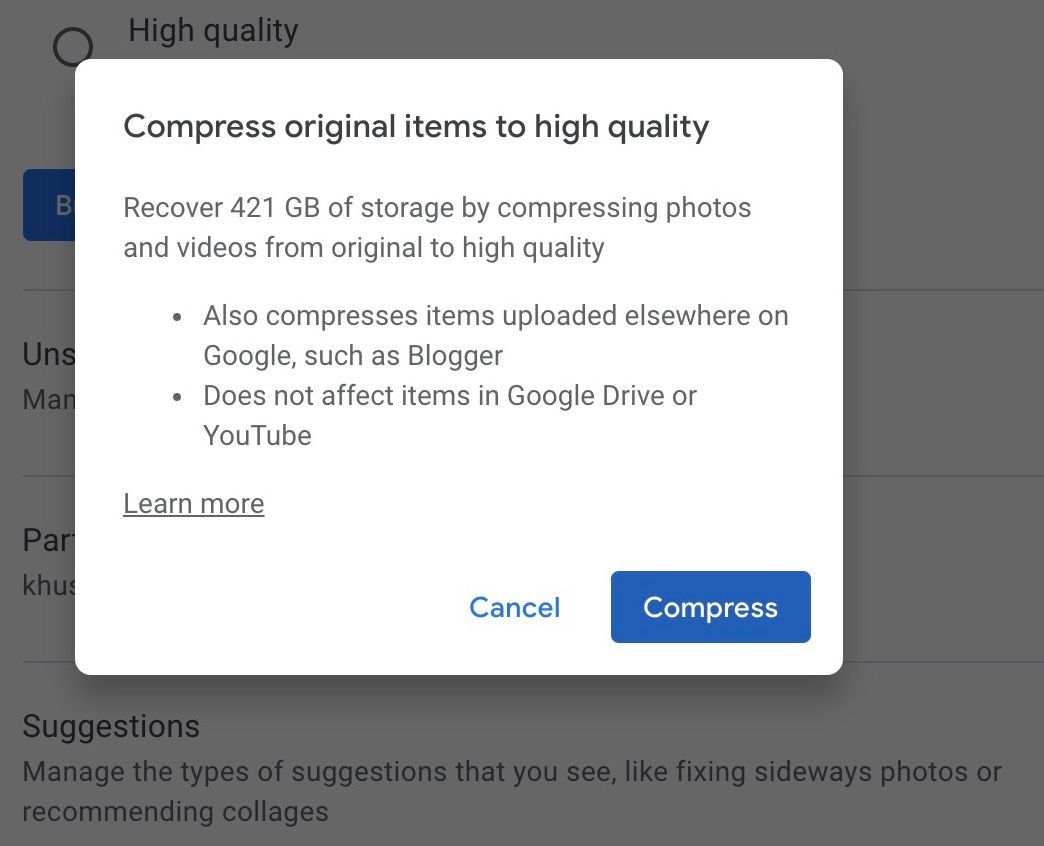
Lembre-se de que esse método só funcionará até 1º de junho de 2021. Assim que a nova política de armazenamento do Google entrar em vigor, todas as fotos de alta qualidade enviadas para o Google Fotos também serão contabilizadas na cota de armazenamento da sua conta.
Você pode exportar suas fotos e vídeos existentes do Google Fotos em resolução total, para que tenha uma cópia antes de compactá-los em sua conta para economizar espaço.
2. Desative o backup de fotos para WhatsApp e outras pastas do dispositivo
O Google Fotos pode fazer backup automático de fotos e vídeos do WhatsApp, Instagram e outras pastas do seu dispositivo. Embora isso possa ser útil para alguns, esses backups de mídia também ocupam espaço de armazenamento.
Se você recebe muitas mídias inúteis no WhatsApp ou simplesmente não deseja que suas postagens do Instagram façam backup no Google Fotos, é uma boa ideia desativar o backup dessas pastas em seu dispositivo para economizar espaço.
Para fazer isso no Android, abra o aplicativo Google Fotos em seu dispositivo, toque em sua foto de perfil no canto superior direito e escolha Configurações de fotos . Em seguida, vá para Backup e sincronização> Fazer backup das pastas do dispositivo e desative todas as pastas irrelevantes das quais você não deseja que ocorra um backup de mídia.
Infelizmente, esta não é uma opção no iOS devido às limitações do sistema. Como alternativa, você deve abrir o aplicativo do qual não deseja fazer backup das imagens (como o WhatsApp) e desativar o salvamento automático de mídia para que essas imagens não sejam sincronizadas com o Google Fotos.
3. Excluir vídeos não suportados
O Google Fotos suporta o backup de uma ampla variedade de formatos de fotos e vídeo. Isso inclui arquivos RAW de câmeras Canon, Sony e Nikon selecionadas, vídeos MKV e muito mais.
Se você usa várias câmeras ou faz upload de vídeos de várias fontes, é possível que pelo menos alguns dos arquivos de mídia de backup não sejam suportados pela plataforma. Todos os arquivos de mídia incompatíveis continuarão a ocupar espaço no Google Fotos, portanto, é melhor excluí-los.
Para excluir todos os vídeos não suportados do Google Fotos, abra o site do Google Fotos em seu computador e clique no ícone Configurações no canto superior direito próximo à sua foto de perfil.
Na página Configurações , você verá a opção Vídeos não suportados, de onde você pode excluir todos os vídeos incompatíveis para liberar espaço no Google Fotos. Certifique-se de esvaziar a lixeira depois disso, se você excluir arquivos particularmente grandes.
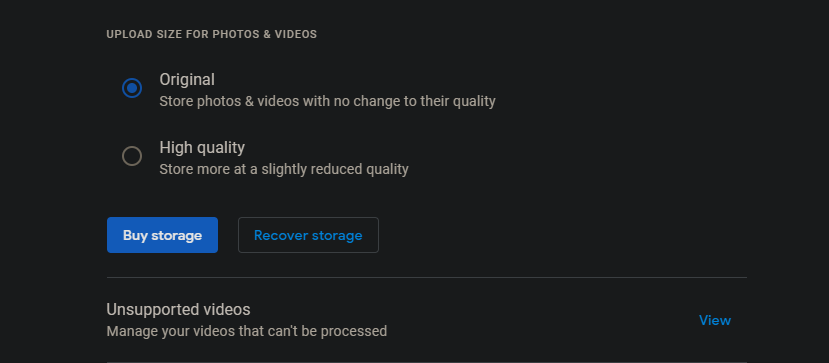
4. Remova capturas de tela de lixo
Se você fizer backup das capturas de tela do seu dispositivo no Google Fotos, é uma boa ideia excluí-las também. Com o passar dos anos, você provavelmente acumulou muitas capturas de tela inúteis que não são mais relevantes.
Você pode encontrar facilmente todas as capturas de tela que carregou para o Google Fotos, procurando por "capturas de tela". Em seguida, prossiga para excluir aqueles que você não considera mais relevantes.
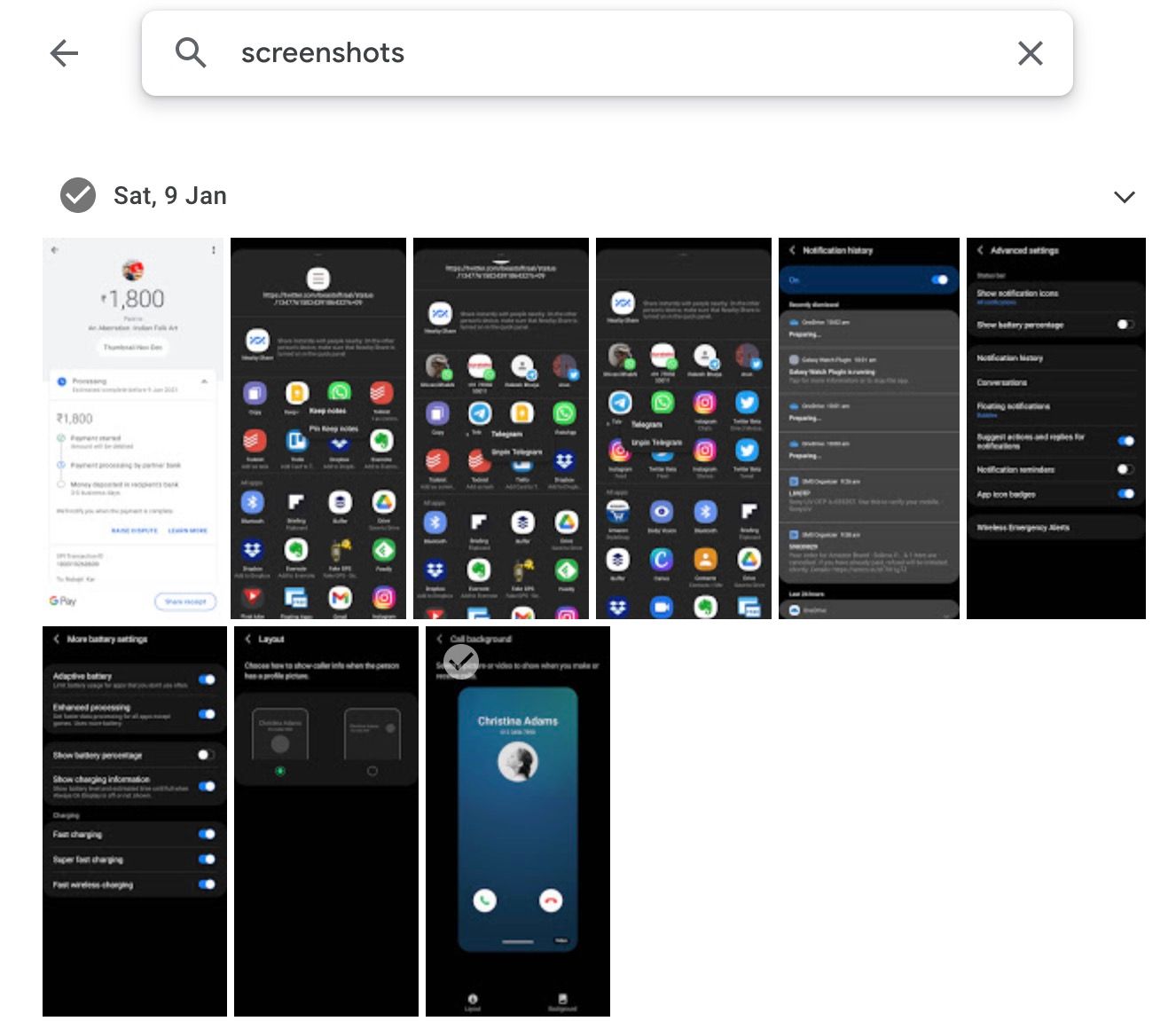
5. Esvazie o Lixo
Qualquer foto ou vídeo que você exclui do Google Fotos fica na lixeira (também chamada de lixeira em algumas regiões) por até 60 dias. Enquanto isso, a própria lixeira é capaz de armazenar até 1,5 GB de mídia excluída.
Se você deseja liberar espaço imediatamente no Google Fotos, esvazie a lixeira para recuperar uma quantidade razoável de espaço. Isso é especialmente importante depois de excluir capturas de tela, fotos e vídeos inúteis de sua biblioteca de fotos, seguindo as etapas mencionadas acima.
6. Redimensione as fotos antes de enviar
Se você fizer backup de fotos tiradas de uma DSLR para o Google Fotos, o ideal é redimensioná-las antes de enviar. Carregar fotos com resolução de 30-40MP para o Google Fotos só vai ocupar um espaço precioso na sua conta do Google – elas serão de pouca utilidade.
Ao reduzir a resolução dessas fotos, você reduzirá o tamanho dos arquivos consideravelmente e os tornará melhores para backup no Google Fotos. Dependendo do seu caso de uso, você pode redimensionar suas fotos DSLR para cerca de 20-25MP e economizar uma quantidade substancial de espaço.
Você também pode reduzir a resolução dos vídeos antes de enviá-los ou usar um formato de arquivo diferente para reduzir potencialmente o tamanho do arquivo.
7. Exclua arquivos do Google Drive e Gmail
Qualquer arquivo ou documento do qual você faz backup no Google Drive também conta em sua cota de armazenamento da conta do Google. Portanto, se quiser liberar ainda mais espaço de armazenamento no Google Fotos, você também deve excluir o lixo eletrônico e outros arquivos desnecessários do Google Drive.
Você também pode transferir arquivos de sua conta principal do Google Drive para uma conta secundária sem reenviá-los e economizar espaço no processo.
O mesmo também se aplica ao Gmail – os arquivos que você usa no Gmail ocupam espaço na sua conta do Google. Mas você sempre pode excluir e-mails antigos com anexos grandes para liberar espaço em sua conta do Google. Certifique-se de fazer backup de sua conta do Gmail localmente antes de limpar e-mails grandes no Gmail .
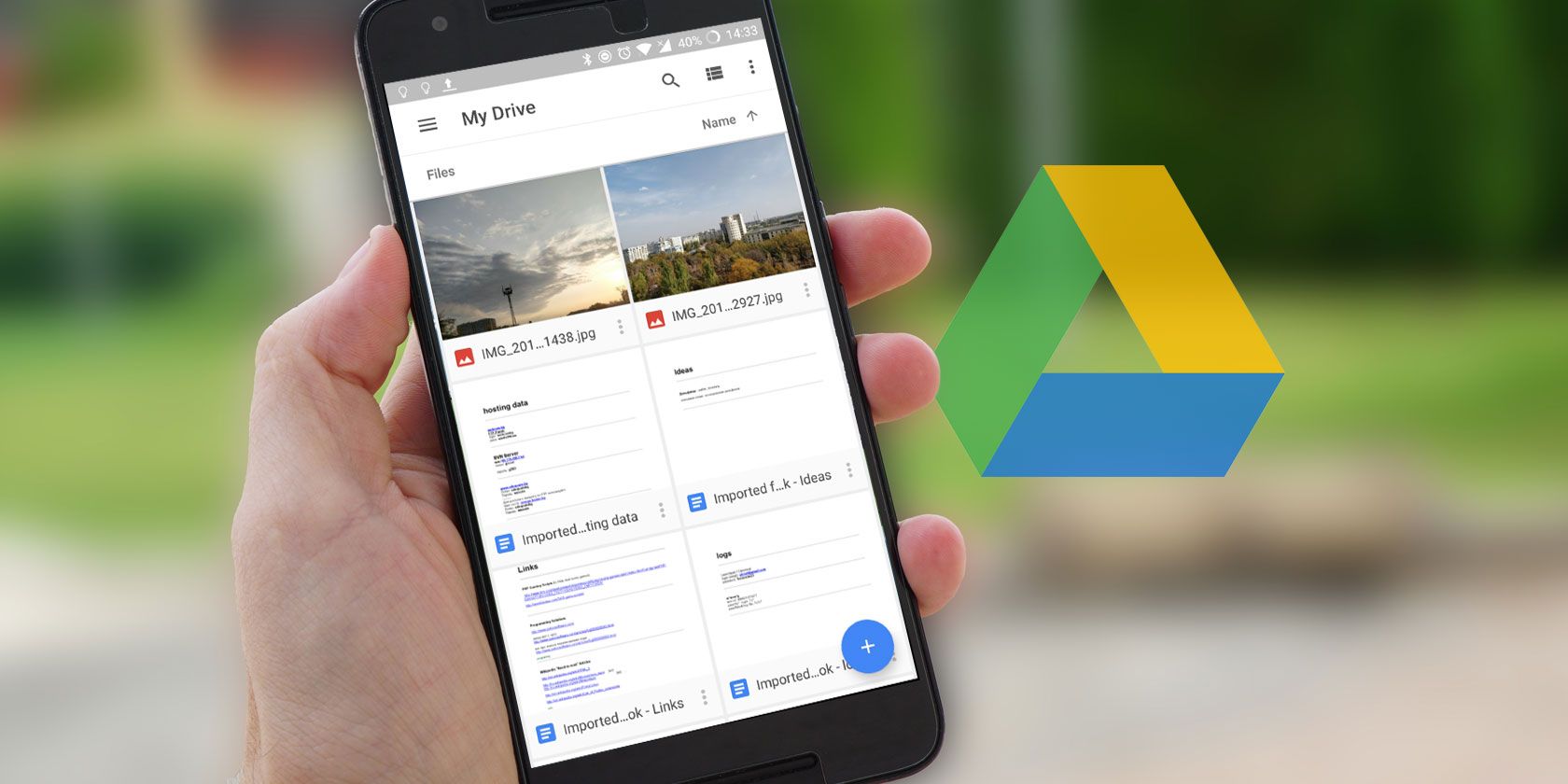
Liberando espaço no Google Fotos
Você pode liberar uma quantidade substancial de espaço no Google Fotos seguindo estas dicas. Isso permitirá que você faça backup de mais fotos e vídeos sem ter que pagar pelo armazenamento. Antes da mudança, o Google também planeja lançar uma nova ferramenta que permite excluir facilmente fotos borradas e de baixa qualidade para liberar mais espaço.
Se você não conseguir liberar uma quantidade substancial de espaço no Google Fotos mesmo depois de seguir as etapas acima, provavelmente precisará pagar por um plano de armazenamento do Google One.

